Tomcat下载和安装(图解)
Servlet 是基于 Java 的动态网站开发技术,它的所有类和组件都是基于 Java 实现的,要想使用 Servlet,就必须提前配置好 Java 运行环境。相信各位读者都已经掌握了如何搭建 Java 环境,此处就不再赘述了,不了解的读者请转到:
Java JDK下载与安装教程
Java JDK环境变量配置
搭建好了 Java 环境,再安装一款 Web 容器就可以运行 Servlet 代码了。市场上有很多 Web 容器,著名的有 Tomcat、Jetty、JBoss、WebLogic 等,初学者最常使用的是 Tomcat。Tomcat 是 Java 官方推出一款免费开源的 Web 容器,它占用资源少,扩展性好,运行稳定,支持负载均衡,并且易于学习和使用,所以成为的 Tomcat 容器。
本文将为您讲解 Tomcat 的下载和安装。
Tomcat 下载和安装
进入 Tomcat 官网(http://tomcat.apache网站站点" rel="nofollow" />
图1:选择 Tomcat 版本
不同的 Tomcat 版本支持的 Java 版本也不同,读者可以根据自己的 JDK/JRE 版本来选择对应的 Tomcat 版本,如下图所示:
Tomcat 版本 | 子版本 | Servlet 规范 | JSP 规范 | EL 规范 | WebSocket 规范 | 认证(JASIC) 规范 | Java 版本 JDK/JRE 版本 |
|---|---|---|---|---|---|---|---|
10.0.x(内测) | 10.0.0 | 5.0 | 3.0 | 4.0 | 2.0 | 2.0 | 8 以及更高 |
9.0.x | 9.0.36 | 4.0 | 2.3 | 3.0 | 1.1 | 1.1 | 8 以及更高 |
8.5.x | 8.5.56 | 3.1 | 2.3 | 3.0 | 1.1 | 1.1 | 7 以及更高 |
8.0.x(已被取代) | 8.0.53(已被取代) | 3.1 | 2.3 | 3.0 | 1.1 | N/A | 7 以及更高 |
7.0.x | 7.0.104 | 3.0 | 2.2 | 2.2 | 1.1 | N/A | 6 以及更高 (对于 WebSocket,支持 7 以及更高) |
6.0.x(已废弃) | 6.0.53(已废弃) | 2.5 | 2.1 | 2.1 | N/A | N/A | 5 以及更高 |
5.5.x(已废弃) | 5.5.36(已废弃) | 2.4 | 2.0 | N/A | N/A | N/A | 1.4 以及更高 |
4.1.x(已废弃) | 4.1.40(已废弃) | 2.3 | 1.2 | N/A | N/A | N/A | 1.3 以及更高 |
3.3.x(已废弃) | 3.3.2(已废弃) | 2.2 | 1.1 | N/A | N/A | N/A | 1.1 以及更高 |
我的本地电脑使用的是 JDK 8,对应的 Tomcat 版本是 10 和 9,但是考虑到 Tomcat 10 还在内测阶段,可能不太稳定,所以我选择了 Tomcat 9。
如图1所示,点击”Tomcat 9”链接即可跳转到 Tomcat 9 下载页面,向下滚动鼠标就能看到具体的下载链接,请读者根据自己的操作系统选择对应的版本,如图2所示。
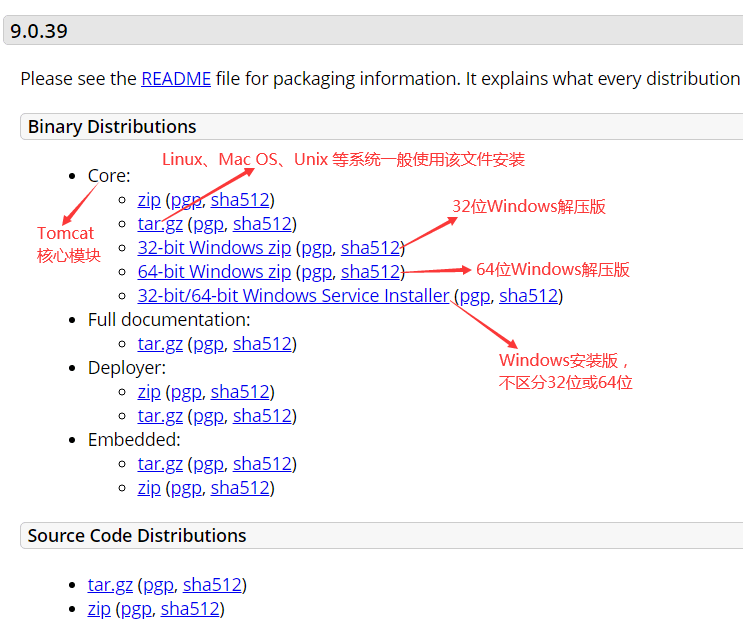
图2:Tomcat 9 下载页面
Windows 下的 Tomcat 有安装版和解压版,下面说一下它们的区别。
安装版 Tomcat
安装版 Tomcat 下载后得到一个 exe 安装包,和其它软件的安装流程没有什么区别。安装版 Tomcat 在安装过程中会自动进行相关配置,比如找到 JDK 的位置、读取环境变量 JAVA_HOME 等。安装版 Tomcat 在启动后以服务的方式运行,并且带有 GUI 管理工具(图形界面化的管理工具),用户可以很方便地通过界面进行管理和操作,非常友好。
解压版 Tomcat
解压版 Tomcat 下载后得到一个 zip 压缩包,是免安装的,使用 WinRAR 等软件解压到任意目录后就可以直接使用。解压版 Tomcat 还可以到处移动,您可以将它从 A 文件夹移动到 B 文件夹,甚移动到 U 盘,是真正的绿色版。当您不再使用时,直接删除文件夹即可卸载解压版 Tomcat。
我的建议
我建议读者使用解压版 Tomcat,除了安装和卸载方便,解压版 Tomcat 还没有 GUI 界面,只能通过使用各种配置文件和令来操作和管理,这利于初学者学习 Tomcat 的启动和运行流程。这也是大部分 Tomcat 教材的建议。我的电脑是 64 位,下载 64 位 Windows 解压版后得到 apache-tomcat-9.0.39-windows-x64.zip,将其解压缩到计算机某磁盘(最好不要选择 C 盘)即可。
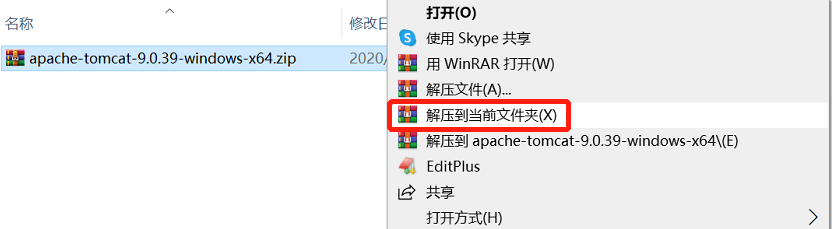
图3:解压 Tomcat
解压缩完成后,打开 Tomcat 所在目录,可以看到它包含了很多子文件夹,它们的作用如下表所示:
子目录 | 说明 |
|---|---|
bin | 令中心(启动令,关闭令……) |
conf | 配置中心(端口号,内存大小……) |
lib | Tomcat 的库文件。Tomcat 运行时需要的 jar 包所在的目录。 |
logs | 存放日志文件。 |
temp | 存储临时产生的文件,即缓存。 |
webapps | 存放项目的文件,web 应用放置到此目录下浏览器可以直接访问。 |
work | 编译以后的 class 文件。 |
